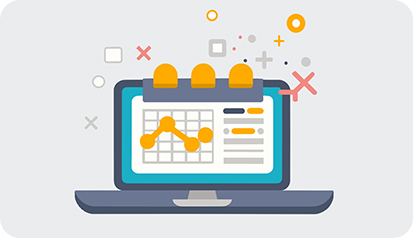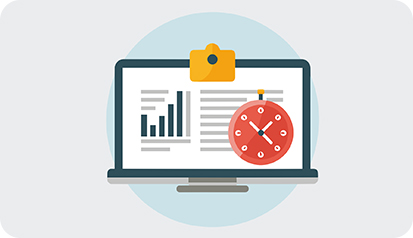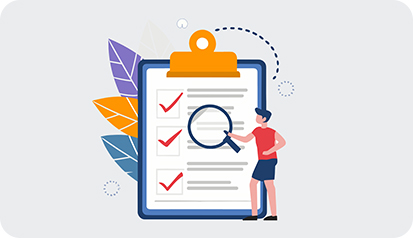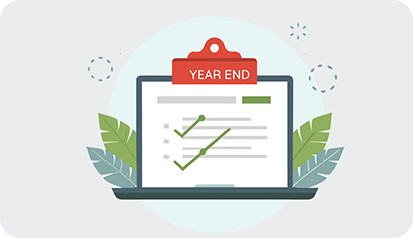台湾DNS服务器地址的选择对游戏性能的重要性
2025年9月2日
1. 引言
在现代网络游戏中,延迟和连接速度是影响游戏体验的重要因素。选择合适的DNS服务器地址,可以显著提高游戏性能。本文将详细介绍如何选择和设置适合台湾地区的DNS服务器地址,以提升游戏体验。
2. 什么是DNS服务器?
DNS(域名系统)服务器的主要功能是将域名解析为IP地址。对于玩家而言,DNS服务器的选择直接影响到与游戏服务器之间的连接速度和稳定性。
3. 为什么DNS服务器影响游戏性能?
选择合适的DNS服务器可以减少延迟,提高数据传输速度,从而提供更流畅的游戏体验。反之,不合适的DNS服务器可能导致连接延迟增加,甚至无法连接到游戏服务器。
4. 选择适合的DNS服务器地址的步骤
选择合适的DNS服务器地址需要遵循以下步骤:
4.1 确定目标DNS服务器
在台湾地区,常用的DNS服务器包括:- Google DNS: 8.8.8.8 和 8.8.4.4
- Cloudflare DNS: 1.1.1.1 和 1.0.0.1
- OpenDNS: 208.67.222.222 和 208.67.220.220
4.2 确认当前DNS设置
首先,你需要确认当前的DNS设置。以下是Windows系统的操作步骤:- 右键点击“网络图标”,选择“打开网络和共享中心”。
- 点击“更改适配器设置”。
- 右键点击你正在使用的网络连接,选择“属性”。
- 在“此连接使用下列项目”中,找到并双击“Internet协议版本4 (TCP/IPv4)”。
- 查看当前的DNS服务器地址。
4.3 更改DNS服务器设置
接下来,按照以下步骤更改DNS服务器设置:- 在“Internet协议版本4 (TCP/IPv4) 属性”窗口中,选择“使用下面的DNS服务器地址”。
- 在“首选DNS服务器”中输入你选择的DNS地址,例如Google DNS的8.8.8.8。
- 在“备用DNS服务器”中输入另一个DNS地址,例如8.8.4.4。
- 点击“确定”保存设置,然后关闭所有窗口。
4.4 测试DNS设置
设置完成后,建议进行一次测试,以确保新的DNS设置能够优化游戏性能。可以使用以下步骤:- 打开命令提示符(cmd),输入“nslookup www.example.com”来测试DNS解析速度。
- 观察响应时间,比较新旧DNS的差异。
- 启动游戏,测试是否改善了延迟和连接稳定性。
5. 常见问题解答
5.1 选择DNS服务器后,游戏性能会有多大提升?
一般来说,如果原来的DNS服务器响应速度较慢,切换到更快的公共DNS服务器可能会显著降低游戏延迟,提升连接速度,通常可以减少几十毫秒的延迟。
5.2 更换DNS服务器是否会影响其他网络应用?
更换DNS服务器主要影响域名解析速度,对于大多数网络应用来说,使用更快的DNS服务器会提升整体网络体验,尤其是需要频繁请求服务器的应用,如在线游戏、视频流等。
5.3 如果更换DNS后效果不明显,应该怎么办?
如果更换DNS后未能明显改善游戏性能,可以尝试以下步骤:- 检查网络连接是否稳定,确保网络带宽足够。
- 尝试其他DNS服务器,比较不同DNS的性能。
- 检查游戏设置,确保没有其他因素影响游戏性能。
相关文章
-
台湾嘉义服务器:稳定高效的网络服务提供商
台湾嘉义服务器:稳定高效的网络服务提供商 在当今数字化时代,网络服务提供商的选择对于企业和个人用户来说至关重要。台湾嘉义服务器作为一家稳定高效的网络服务提供商,为客户提供优质的服务,帮助他们实现网络化经营和发展。 台湾嘉义服务器以其稳定性而闻名。他们拥有先进的服务器设备和技术团队,确保客户的网站和应用程序始终保持稳定运行。无论2025年6月2日 -
如何挂台湾服务器知乎
如何挂台湾服务器知乎 在中国大陆访问知乎等境外网站时,经常会遇到访问受限的问题。而挂台湾服务器是一种解决这个问题的方法。本文将介绍如何挂台湾服务器访问知乎。 台湾服务器是指位于台湾地区的服务器,通过连接台湾服务器,可以获得台湾地区的IP地址,从而访问一些在中国大陆受限的网站,如知乎。 在选择台湾服务器时,需要考虑服务器的稳2025年5月18日 -
台湾的电信机房分布与服务质量综合评估
1. 引言 台湾作为一个信息技术发达的地区,其电信机房的分布与服务质量对整个网络环境产生了重大影响。随着云计算和大数据的兴起,电信机房的作用愈加凸显。本文将对台湾的电信机房分布及其服务质量进行综合评估,分析其对服务器、VPS、主机及域名服务的影响。 2. 台湾电信机房的分布情况 台湾的电信机房主要分布在主2025年8月23日 -
英雄联盟端游台湾服务器:游戏资讯更新
英雄联盟端游台湾服务器:游戏资讯更新 英雄联盟(League of Legends)是一款备受玩家喜爱的多人在线竞技游戏,其端游在全球范围内都有着大量的玩家群体。而台湾服务器作为英雄联盟在台湾地区的代表,也一直备受关注。本文将为大家带来英雄联盟端游台湾服务器最新的游戏资讯更新。 最近,英雄联盟端游台湾服务器迎来了一次重要的版本2025年5月12日 -
应用台湾服务器,提升你的网站性能和用户体验
应用台湾服务器,提升你的网站性能和用户体验 在当今数字化时代,拥有一个高性能的网站是每个企业和个人的追求。通过应用台湾服务器,你可以显著提升你的网站性能和用户体验。本文将介绍台湾服务器的优势和应用场景。 台湾作为亚洲地区的IT中心,拥有先进的网络基础设施和技术环境,提供了许多优势。首先,台湾服务器具有卓越的稳定性和可靠性,能够保证2025年3月23日 -
选择台湾站群服务器时需要注意的关键因素
在数字营销和搜索引擎优化(SEO)的领域,站群服务器的选择至关重要。特别是对于需要在台湾市场上进行竞争的企业来说,选择合适的台湾站群服务器能够显著提升网站的访问速度和用户体验。本文将详细介绍选择台湾站群服务器时需要注意的关键因素,并提供实用的步骤操作指南。 以下是选择台湾站群服务器时需要考虑的几个关键因素: 1. 服务器的地理位置 选择服务2025年9月1日 -
选择台湾CN2 100M的虚拟主机需要注意什么
在当今数字化时代,虚拟主机的选择对企业和个人网站的运营至关重要。尤其是台湾CN2 100M的虚拟主机,因其优越的网络性能受到众多用户的青睐。然而,在选择合适的虚拟主机时,有几个关键因素需要重点关注。 首先,网络速度是选择虚拟主机时最重要的考虑因素之一。台湾CN2线路因其低延迟和高带宽而闻名,非常适合需要快速加载时间的网站。用户在选择虚拟主机时2025年10月7日 -
台湾原生IP价格及服务质量对比
台湾原生IP价格及服务质量对比 原生IP是指由数据中心直接分配给用户的独立IP地址,而非共享IP。在网络安全和稳定性方面具有重要意义,尤其对于需要稳定、快速网络连接的企业用户而言,原生IP的重要性不言而喁。 台湾原生IP的价格因供应商和服务质量的不同而有所差异。一般来说,价格主要受到IP资源的稀缺性、网络性能和维护成本等因素2025年7月3日 -
台湾机房升级选哪家让您轻松享受高效服务
在选择台湾机房进行升级时,许多企业和个人可能会面临各种各样的问题。以下是一些常见问题及其解答,帮助您在升级时做出明智的选择。 1. 台湾机房升级时,选择哪个服务提供商最可靠? 选择可靠的服务提供商非常重要。您可以考虑以下几个因素:首先,查看服务提供商的行业声誉和客户评价。其次,关注其技术支持和服务响应时间。最后,了解其服务的稳定性和安全性。例2025年10月31日